SuperNexus Build 5 est une ROM basée sur la ROM officielle Jelly Bean 4.1.2 du GALAXY Nexus, une ROM très rapide, fluide et stable. L’apparence de la ROM n’est pas assez attirante mais vous pouvez la changer à l’aide de vos lanceurs préférés. En ce qui concerne l’autonomie, voici un petit test : téléphone entièrement chargé à 100 %, après 5H en veille et un peu de manipulations il est à 99 % due au Kernel dorimanx et Extweaks ou STweaks 7.18 (CLIQUER ICI POUR PARAMÉTRER STWEAKS). En comparant ces résultats avec la ROM WanamLite android 4.1.2 par exemple, la batterie se décharge assez facilement dans cette dernière. Dans cet article, nous allons vous montrer comment installer la SuperNexus build 5 avec le kernel Dorimanx sur votre Samsung GALAXY SII I9100, I9100P et I9100G.
Captures d’écran SuperNexus Build 5

Spécifications
- Android Jelly Bean 4.1.2
- Votre GALAXY S2 sera transformé en un GALAXY Nexus avec toutes les fonctionnalités et applications Jelly Bean, aucune application exclue d’AOSP.
- Interface Jelly Bean originale, pas de modifications au niveau d’apparences.
Prérequis
Cette ROM est disponible pour les trois modèles GT-I9100, GT-I9100P et GT-I9100G, veuillez télécharger les fichiers compatibles avec votre modèle.
- Avoir rooté votre GALAXY S2 et installé CWM dessus pour pouvoir accéder au mode recovery, pour plus d’infos visitez « CE LIEN » (uniquement pour les GT-I9100 et GT-I9100P).
- Avoir téléchargé le fichier de la ROM pour I9100 / I9100P :
SuperNexus-I9100-BUILD5-20121017.zip - Téléchargez le fichier des Gapps pour JB : TOUS LES GAPPS POUR ANDROID
- Pour les I9100G, téléchargez le fichier de la ROM :
SuperNexus-I9100G-BUILD5-20121017.zip - Téléchargez le fichier des Gapps pour I9100G « gapps-jb-20121011-signed.zip« .
Installation de la ROM SuperNexus build 5 GALAXY SII
Les étapes suivantes sont effectués sur un GT-I9100, utilisez la même procédure pour les variantes I9100P et I9100G (avec les fichiers adéquats) !
- Connectez votre mobile à votre PC et collez les fichiers « SuperNexus-I9100-BUILD5-20121017.zip » et « gapps-jb-20121011-signed.zip » à la racine de votre carte sd.
- Accédez à CWM, choisissez « reboot into ClockWorkMod recovery » puis validez avec « OK » pour redémarrer votre mobile en mode recovery, ou éteignez complètement votre mobile puis démarrez-le en appuyant sur « VOLUME HAUT + HOME + POWER« .
- Une fois arrivé au mode recovery, cliquez sur « wipe data/factory reset » puis « wipe all user data« .
- Cliquez sur « wipe cache partition » puis « wipe cache« .
- Cliquez sur « Advanced » puis choisissez et cliquez sur « wipe dalvik cache« .
- Retournez et cliquez sur « install zip from sd card » puis choisissez « install zip from internal sd card« .
- Naviguez avec les boutons VOLUME HAUT et VOLUME BAS pour sélectionner le fichier « SuperNexus-I9100-BUILD5-20121017.zip« . Cliquez maintenant sur « POWER » et sélectionnez « SuperNexus-I9100-BUILD5-20121017.zip » puis appuyez une autre fois sur « POWER » pour commencer l’installation de la ROM.
- Une fois l’installation terminée, retournez et cliquez sur « install zip from internal sd card » puis choisissez le fichier des Gapps « gapps-jb-20121011-signed.zip« , appuyez sur « POWER » pour commencer l’installation.
- Retournez et cliquez sur « reboot system now« , félicitation voilà, la SuperNexus build 5 est installé avec succès.
Installation de la barre de notification SuperNexus Build 5 JB 4.1.2
Téléchargez l’application « com.painless.pc_dd657_2015-11-25.apk just now » (826.9 KB) depuis ce lien.
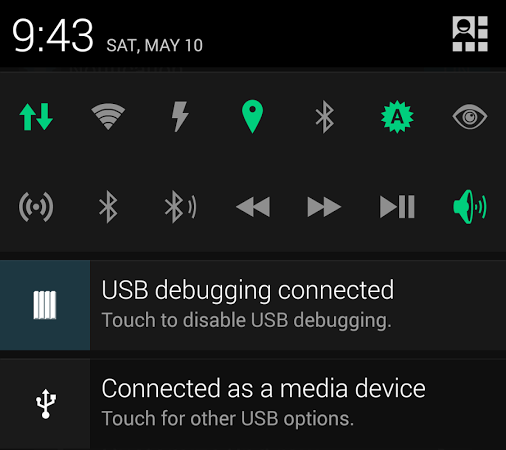
Installation du kernel Dorimanx pour une meilleure autonomie
- Dorimanx 7.4.2 et dorimanx 7.18 se sont les plus stables.
- Dorimanx 7.4.2 fonctionne avec Extweaks.
- Dorimanx 7.18 fonctionne avec Stweaks.
- Si vous choisissez dorimanx 7.18 et vous avez l’application Extweaks installée, cette dernière sera automatiquement supprimée et remplacée par Stweaks.
Procédure pour installer le kernel dorimanx
- Téléchargez le fichier « Kernel_Dorimanx-V7.4.2-JB-MALI-17-11–25-10-12-SGII-PWR-CORE.zip » et collez-le à la racine de votre carte sd puis redémarrez votre mobile en mode recovery.
- Cliquez sur « install zip from sd card » puis sur « install zip from internal sd card« .
- Naviguez avec les boutons VOLUME HAUT et VOLUME MOINS pour choisir le fichier du kernel, puis installez-le en appuyant sur « HOME« .
- Retournez et cliquez sur « Reboot system now« , votre S2 va redémarrer avec Dorimanx installé.
- Une fois redémarré, téléchargez puis lancez l’application « ExTweaks » (ICI).
- Autorisez les droits ROOT en touchant « OK » dans Superuser.
- Dans « CPU« , réglez le « DEFAULT CPU GOVERNOR » sur « pegasusq« .
- Dans « CPU IDLE AND POWER SETTINGS« , changez la valeur par défaut à « -25mV« .
- Cliquez sur « Apply changes » puis redémarrez votre mobile pour appliquer les modifications.
# Traiter cette partie avec précaution #
bon, coller CWM.zip dans l'internal sd (mémoire téléphone) et réessayer
CMW.zip n'apparait pas quand je met apply update from external storage et il sort un message en rouge qui explique qu'il n'a pas trouvé le fichier nécessaire
par contre c'est quoi l'internal sd ?
Ce commentaire a été supprimé par l'auteur.
je fais ça de suite, je te tiens au jus tt de suite.merci vraiment!
Bon, pour rooter:
– Télécharger et décompresser ce fichier: goo.gl/9Sh7l
– Coller le fichier CWM.zip dans la carte sd 4Go.
– Coller le fichier root.zip à l'internal SD.
– Redémarrer en stock recovery "volume haut+home+power".
– Choisir "apply update from external storage" et sélectionner "CWM.zip".
– Voilà le menu recovery CWM, maintenant cliquer sur "install zip from sdcard".
– Choisir "choose zip from internal sdcard".
– Avec les boutons volume haut et volume bas choisir "root.zip" et appuyer sur power pour commencer l'installation.
– Retourner et choisir Reboot system now.
Tiens moi au courant.
il appartient à inwi au maroc, et oui j'ai une sd 4Go et la motivation pour faire ce qu'il faut 🙂
Je pense que la GJPLPB appartient à Maroc Telecom, meditel, MWD ou Iran?
– t'as une carte mémoire??
merci bcp, j'attends avec impatience tes recommandations
PDA : I9100GJPLPB
PHONE : I9100GXXLPV
CSC : I9100GOJPLP7
build info : fri aug 24 19:23:05 kst 2012
Bah tu dois rooter d'abord, quelle est ta rom actuelle?
taper *#1234# écris moi ce qui est affiché
ps : j'avais téléchargé le bon ROM pour 9100G mais toujours coincé sur l'installation de CWM
merci merci pour ta réponse, en fait je me bats depuis tout à l'heure pour trouver un lien qui m'explique comment installer CWM qui me demande de rooter mon téléphone pour qu'il marche … donc comment rooter d'abord ? comment installer CWM ensuite? et enfin que faire exactement à l'étape wipe data/factory reset supprime tout (un peu plus d’explication , je m'excuses je n'y connais rien :s ) merci encore
Salut hicham,
Stop, t'as un I9100G donc attention c'est très très différent d'un I9100,
– Tu dois avoir CWM installé.
– Tu dois télécharger cette ROM SuperNexus-I9100G-BUILD5-20121017.zip et pas cele-ci SuperNexus-I9100-BUILD5-20121017.zip.
– wipe data/factory reset supprime tout.
bonsoir à tous, c'est bizarre mais j'ai un S2 9100G tout neuf, ICS 4.0.4 ET je n'arrive pas à TROUVER ADVENCED et le reste dans le recovery mode … QUE FAIRE?
mes manips :
1- Connectez votre mobile à votre PC et collez les fichiers SuperNexus-I9100-BUILD5-20121017.zip et gapps-jb-20121011-signed.zip à la racine de votre carte sd.
2- mode recovery normal (pas de CWM comme stipulé)
3- Une fois arrivé au mode recovery, cliquez sur "wipe data/factory
reset"
et ensuite je trouves pas "wipe all user data". mais seulement ''delete all user data" … je reboot et j'ai tout perdu
merci d'avance à tous
Au plaisir, bonne fête 😉
tres bon travail c'est installer du premier coup et fonctionne parfaitement
Malheureusement pas de LPX pour cette ROM, essayez une ROM basée sur AOKP CM10 comme la RR, je vais poster un tutoriel dans les jours qui suivent 🙂
bonjour Ben. je voudrais savoir ou
télécharger le Modem lpx a flasher via CMW. il parait qu'il est meilleur que le modem lpq.
Merci de me donner le lien
Prévu pour ce mois mais aucune nouveauté, toujours des retards 🙂
Ce que je peux dire, puisque le leak est sorti alors la mise à jour officielle est très proche.
Dakor, et c kn ke la version final sortira ?
pas de quoi.
Le leak XXLSJ est la seule ROM stock Jelly Bean 4.1.2 pour Samsung Galaxy S2 mais elle est encore en phase de test ce n'est pas une version finale.
merci, quelle est la ROM d'origine pour un samsung s2
Bonjour,
C'est difficile à dire, je vais juste vous citer les ROMs jelly bean 4.1.2 les plus populaires (récemment mis à jour) pour le moment.
– AOKP: Jelly Bam v1.3.0, Omega v9.2, Vanilla Rootbox v3.2, Resurrection Remix v3.1.2, ReVol v2.8.1.
– AOSP: Thebyani Rom V1.0, Helly_Bean, X-TremE 2.0a.
– Samsung Base XXJSJ: WanamLite v13, Omega v16.2, Disaster ROM v3, Simplistic.
Bonjour, qu'elle est la ROM la plus récente en Jelly Bean 4.1.2 ?
Bonsoir!
Désolé, j'ai la Wanamlite XXLSJ Jelly Bean 4.1.2, avec le Kernel root PhilZ -cwm6-3.73, et la consommation batterie, et comparable à la conso que tu décris pour la SuperNexus.
En une heure de surf googlePlay, forum, etc…, je ne perds que 3% de charge. Donc, je n'ai pas à me plaindre! ;o)
Mais je download quand même ta rom, juste pour tester, car je suis une flasheur fou!
Au plaisir;
Bonne journée.
ok cool merci beaucoup de ton aide
Salut;
Non non, j'ai eu le même problème lorsque j'ai installé cette ROM sur une rom Jelly Bean 😉
Solution j'ai passé à ICS puis j'ai installé SuperNexus, voilà c'est résolu.
error in super….I9100-build5-20121017.zip
(status 7)
installation aborted.
je ne sais pas si c'est le fichier zip qui merde vu la petit taille qu'il a… 125 mo